"Chromebook" ekrano kopija

"Chromebook" yra labai paprastos mašinos, bet ar žinote, kad jie turi daugybę funkcijų, kurių nenorėtumėte tikėtis? Jei norite pamatyti ką nors iš savo darbalaukio ekrano, tai paprasta naudoti su šiais greitaisiais klavišais, o jūs netgi galite išskirti nedidelę sekciją, jei norite, kad pasirinktą nuotraukų redaktorių sumažintų apkarpymo laiką.
Grab visą Darbalaukis
Prieš tai "PrtScrn" mygtuką, "Chrome OS" kūrėjai suprato, kad žmonės mėgsta fotografuoti ekrano nuotraukas ir visada pageidauja specialaus mygtuko, kad procesas būtų kuo greitesnis ir vientisesnis.
SUSIJĘS: Jei turėtumėte įsigyti "Chromebook"?
"Chromebook" naudotojams vienu metu per visą ekrano kopiją visą darbalaukį galite atsisiųsti tik vieną nuorodą. Jei norite tuo metu išsaugoti viską, kas vyksta jūsų ekrane, tiesiog laikykite nuspaudę Ctrl +
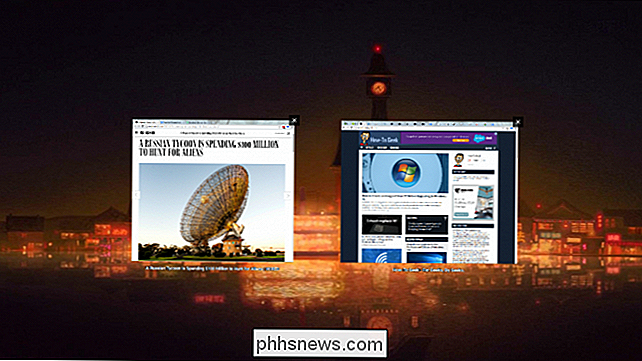
Baigus ekrano kopiją, apatiniame dešiniajame kampe pasirodys pranešimas, kuriame bus pranešta, kad procesas buvo sėkmingas.
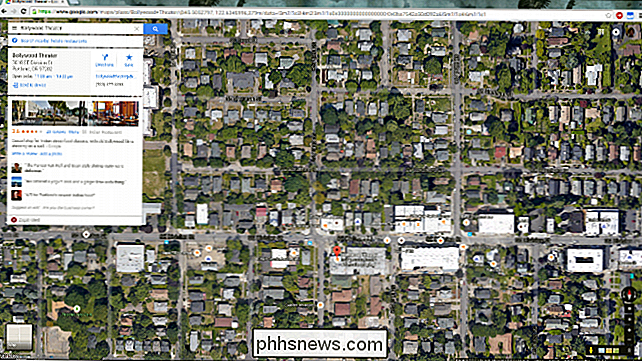
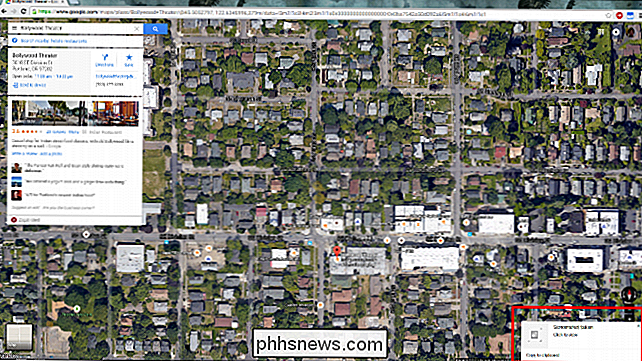
Jei norite greitai nukopijuoti ekrano kopiją į iškarpinę, prieš spustelėjus mygtuką spustelėkite dešinįjį mygtuką spustelėję maždaug tris sekundes.
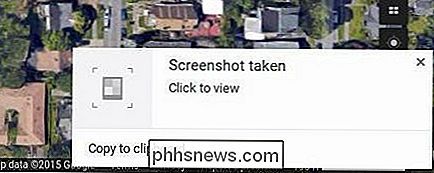
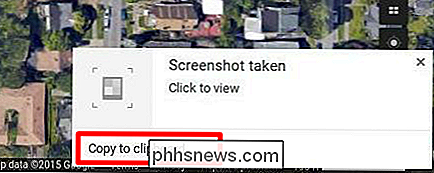
Nesijaudinkite, jei vis tiek norite, kad jūsų paveikslėlis iškarpinę, bet praleidote juostą, kol jis buvo išjungtas, galite pereiti į savo atsisiuntimų aplanką, kuriame buvo išsaugotas ekrano kopija, ir nukopijuokite jį iš ten.
Išsiskyręs savo skyrių
SUSIJĘS: Septyni naudingi "Chromebook" gudrybės turėtumėte Žinau apie
Mes visi žinome, kaip nuobodus gali būti išbandyti puikiai Apkarpykite norimo išsaugoti paveikslėlio sekciją, ypač kai nuotraukos gali užimti daugiau erdvės ir mažesnės dalys atrodyti neryškios ir palyginimui netinkamos.Norėdami kovoti su tuo, "Google" inžinieriai pridėjo vieną papildomas nuorodas, kuris leidžia jums ekrano kopiją konkrečią sritį, kurią norite kopijuoti, ir nieko kito viršuje. Norėdami naudoti šią funkciją, o ne tiesiog Ctrl +
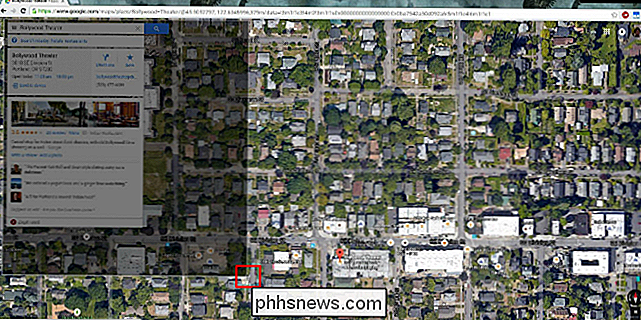
Čia jūs turėsite išskleisti, kad sukurtumėte langelį, o "Chrome" OS sutaupys bet koks turinys automatiškai pateko į katalogą "Atsisiuntimai".
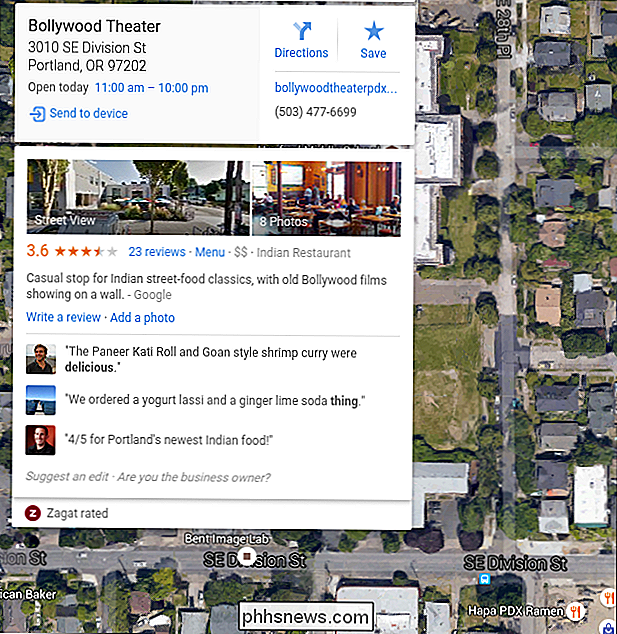
Alternatyvios nuorodos
Jei dirbate senesniame "Chromebook" įrenginyje arba naudojate atskirą klaviatūrą su dėžute, kurioje veikia "Chrome" operacinė sistema,
, taip pat galite naudoti "Ctrl + F5", kad įjungtumėte viso lango ekrano kopiją arba "Ctrl + Shift + F5", kad pasiektumėte tą patį efektą.
"Chrome" OS leidžia lengvai įrašyti ekrano nuotraukas tiek į klaviatūrą, tiek į kietąjį diską.
Image Credits: "Flickr" / "Maurizio Pesce"

Paskutinis "Windows 7" ISO jums kada reikės: "Kaip suklupti patogumo kaupimą
" Microsoft "pagaliau išleido" Patogumo kaupimą ", skirtą" Windows 7 ", kuris sujungia paskutiniųjų metų atnaujinimus į" vienas paketas (pvz., serviso paketas). "Microsoft" nesiūlo ISO atvaizdų, integruotų šiuos atnaujinimus, bet jūs galite sukurti savo kelią paprastais žingsniais. Tokiu būdu, kai ateityje įdiekite naują "Windows 7" kopiją, jums nereikės laukti jei norite atsisiųsti keletą metų atnaujintų verčių (ir perkraukite keletą kartų).

Kaip įgalinti įklijuoti tekstą į svetaines, kuriose jį blokuoja
Kai kurios įmonės mano, kad padidina saugumą, išjungdamos jūsų galimybę įklijuoti į formų laukus, pvz., Slaptažodžio lauką. Tačiau iš tikrųjų viskas, ką jie daro, yra nepatogumų vartotojams ir , tikriausiai mažėja saugumas, blokuojant slaptažodžių valdytojus . Štai kaip išspręsti šią erzina "Chrome" ir "Firefox".




